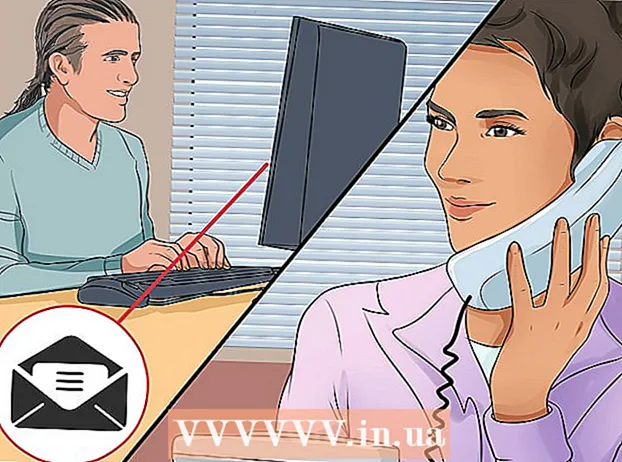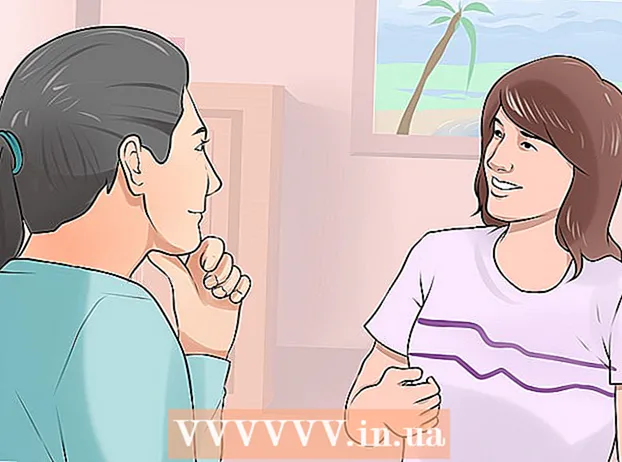Autor:
Mark Sanchez
Dátum Stvorenia:
28 Január 2021
Dátum Aktualizácie:
1 V Júli 2024

Obsah
- Kroky
- Metóda 1 zo 4: V systéme Windows
- Metóda 2 zo 4: V systéme Mac OS X
- Metóda 3 zo 4: Na iPhone
- Metóda 4 zo 4: Na zariadení s Androidom
- Tipy
- Varovania
Tento článok vám ukáže, ako zistiť, koľko voľného miesta je na pevnom disku počítača alebo v pamäti smartfónu. Nezamieňajte si tento proces s kontrolou voľnej pamäte RAM, ktorá sa zvyčajne týka pamäte RAM (pamäte s ľubovoľným prístupom) vášho počítača.
Kroky
Metóda 1 zo 4: V systéme Windows
 1 Otvorte ponuku Štart
1 Otvorte ponuku Štart  . Ak to chcete urobiť, kliknite na logo Windows v dolnom ľavom rohu obrazovky.
. Ak to chcete urobiť, kliknite na logo Windows v dolnom ľavom rohu obrazovky. - Alebo stlačte ⊞ Vyhrajtena otvorenie tohto menu.
 2 Otvorte okno „Možnosti“
2 Otvorte okno „Možnosti“  . Ak to chcete urobiť, kliknite na ikonu v tvare ozubeného kolieska v ľavej dolnej časti ponuky Štart.
. Ak to chcete urobiť, kliknite na ikonu v tvare ozubeného kolieska v ľavej dolnej časti ponuky Štart.  3 Kliknite na Systém. Táto ikona v tvare počítača sa nachádza v okne Možnosti.
3 Kliknite na Systém. Táto ikona v tvare počítača sa nachádza v okne Možnosti. - Ak v okne „Možnosti“ nie je otvorená hlavná stránka, stlačte tlačidlo „Späť“ v ľavom hornom rohu obrazovky, kým už nebude aktívna.
 4 Kliknite na kartu Pamäť. Nachádza sa v ľavej hornej časti obrazovky.
4 Kliknite na kartu Pamäť. Nachádza sa v ľavej hornej časti obrazovky.  5 Pozrite sa, ako sa miesto na pevnom disku využíva. V sekcii Miestny disk v hornej časti stránky uvidíte ikonu pevného disku s možnosťami Zaneprázdnený a Voľný. Číslo pre voľbu Použité označuje množstvo použitého miesta na pevnom disku a číslo pre voľnú voľbu označuje množstvo voľného miesta na pevnom disku.
5 Pozrite sa, ako sa miesto na pevnom disku využíva. V sekcii Miestny disk v hornej časti stránky uvidíte ikonu pevného disku s možnosťami Zaneprázdnený a Voľný. Číslo pre voľbu Použité označuje množstvo použitého miesta na pevnom disku a číslo pre voľnú voľbu označuje množstvo voľného miesta na pevnom disku.  6 Otvorte pevný disk. Kliknite na jeho ikonu v sekcii „Miestny disk“. Otvorí sa zoznam súborov a programov s informáciami o kapacite pevného disku, ktorý zaberajú; pomocou tohto zoznamu zistíte, ktoré súbory alebo programy je potrebné odstrániť, aby sa uvoľnilo miesto na disku.
6 Otvorte pevný disk. Kliknite na jeho ikonu v sekcii „Miestny disk“. Otvorí sa zoznam súborov a programov s informáciami o kapacite pevného disku, ktorý zaberajú; pomocou tohto zoznamu zistíte, ktoré súbory alebo programy je potrebné odstrániť, aby sa uvoľnilo miesto na disku.
Metóda 2 zo 4: V systéme Mac OS X
 1 Otvorte ponuku Apple
1 Otvorte ponuku Apple  . Kliknite na logo Apple v ľavom hornom rohu obrazovky. Otvorí sa rozbaľovacia ponuka. Otázka špecialistu na odpoveď
. Kliknite na logo Apple v ľavom hornom rohu obrazovky. Otvorí sa rozbaľovacia ponuka. Otázka špecialistu na odpoveď „Ako zistím, koľko miesta na disku mám na počítači Mac?“

Gonzalo martinez
Technik počítačových opráv Gonzalo Martinez je prezidentom spoločnosti CleverTech, spoločnosti na opravu spotrebičov so sídlom v San Jose v Kalifornii, založenej v roku 2014. Spoločnosť CleverTech LLC sa špecializuje na opravu zariadení Apple. V snahe byť zodpovednejší k životnému prostrediu spoločnosť opakovane používa hliník, displeje a mikro súčiastky na základných doskách na opravy. V priemere ušetrí 1–1,5 kg elektronického odpadu za deň v porovnaní s priemernou opravovňou. RADA ŠPECIALISTOV
RADA ŠPECIALISTOV Gonzalo Martinez, špecialista na opravy Apple a prezident spoločnosti CleverTech, odpovedá: "V ľavom hornom rohu vyhľadajte logo Apple. Kliknite na ňu, nájdite položku „O tomto Macu“ a prejdite na kartu „Úložisko“ (bude ich šesť - vyberte ten, ktorý potrebujete). Tu nájdete názov pevného disku, jeho celkovú kapacitu a koľko voľného miesta zostáva».
 2 Prosím vyber O tomto Macu. Túto možnosť nájdete v hornej časti rozbaľovacej ponuky. Otvorí sa nové okno.
2 Prosím vyber O tomto Macu. Túto možnosť nájdete v hornej časti rozbaľovacej ponuky. Otvorí sa nové okno.  3 Kliknite na kartu Úložné zariadenie. Nachádza sa v hornej časti okna O tomto počítači Mac.
3 Kliknite na kartu Úložné zariadenie. Nachádza sa v hornej časti okna O tomto počítači Mac.  4 Pozrite sa, ako sa využíva kapacita pevného disku. V pravej hornej časti okna nájdete informácie o množstve voľného miesta z celkovej kapacity disku, napríklad „15 GB z 249 GB“.
4 Pozrite sa, ako sa využíva kapacita pevného disku. V pravej hornej časti okna nájdete informácie o množstve voľného miesta z celkovej kapacity disku, napríklad „15 GB z 249 GB“. - Farebné značky budú označovať programy, ktoré zaberajú najviac miesta na disku.
- Ak umiestnite kurzor myši na farebne označený oddiel, môžete vidieť, koľko miesta na disku súbory v tomto oddiele používajú (napríklad súbory v priečinku Aplikácie).
Metóda 3 zo 4: Na iPhone
 1 Otvorte aplikáciu Nastavenia
1 Otvorte aplikáciu Nastavenia  . Ikona tejto aplikácie vyzerá ako sivý výstroj a zvyčajne sa nachádza na domovskej obrazovke.
. Ikona tejto aplikácie vyzerá ako sivý výstroj a zvyčajne sa nachádza na domovskej obrazovke.  2 Klepnite na „Všeobecné“
2 Klepnite na „Všeobecné“  . Táto možnosť je v hornej časti obrazovky.
. Táto možnosť je v hornej časti obrazovky.  3 Prosím vyber Úložisko pre iPhone. Nachádza sa v spodnej časti obrazovky.
3 Prosím vyber Úložisko pre iPhone. Nachádza sa v spodnej časti obrazovky.  4 Pozrite sa, ako sa používa úložná kapacita. V pravom hornom rohu obrazovky sa zobrazí množstvo využitého miesta vo vzťahu k celkovej kapacite úložiska, napríklad „45 GB zo 128 GB“.
4 Pozrite sa, ako sa používa úložná kapacita. V pravom hornom rohu obrazovky sa zobrazí množstvo využitého miesta vo vzťahu k celkovej kapacite úložiska, napríklad „45 GB zo 128 GB“. - Odpočítajte prvé číslo (použitý priestor) od druhého (celkového), aby ste vypočítali množstvo voľného úložného priestoru.
- Môžete tiež posúvať stránku nadol a zistiť, koľko miesta zaberá konkrétna aplikácia.
Metóda 4 zo 4: Na zariadení s Androidom
 1 Otvorte aplikáciu Nastavenia
1 Otvorte aplikáciu Nastavenia  . Ikona tejto aplikácie vyzerá ako sivý výstroj a zvyčajne sa nachádza na domovskej obrazovke alebo v zásuvke aplikácie.
. Ikona tejto aplikácie vyzerá ako sivý výstroj a zvyčajne sa nachádza na domovskej obrazovke alebo v zásuvke aplikácie. - Tiež môžete potiahnutím prstom nadol z hornej časti obrazovky otvoriť panel upozornení a potom klepnúť na ikonu ozubeného kolieska.
 2 Klepnite na Pamäť. Túto možnosť nájdete v sekcii „Zariadenie“.
2 Klepnite na Pamäť. Túto možnosť nájdete v sekcii „Zariadenie“. - Na zariadeniach Samsung vyberte položku Aplikácie.
 3 Pozrite sa, ako sa používa pamäť vášho zariadenia. V hornej časti obrazovky nájdete informácie o veľkosti využitého miesta vo vzťahu k celkovej kapacite pamäte, napríklad „8 GB z 32 GB“. Môžete tu tiež zistiť, koľko miesta zaberá konkrétna aplikácia alebo súbor.
3 Pozrite sa, ako sa používa pamäť vášho zariadenia. V hornej časti obrazovky nájdete informácie o veľkosti využitého miesta vo vzťahu k celkovej kapacite pamäte, napríklad „8 GB z 32 GB“. Môžete tu tiež zistiť, koľko miesta zaberá konkrétna aplikácia alebo súbor. - Na zariadení Samsung najskôr klepnite na kartu SD karta.
Tipy
- Skutočné množstvo voľného miesta na pevnom disku je vždy menšie, ako je uvedené, pretože časť kapacity pevného disku sa používa pre potreby operačného systému a programov.
- Ak chcete uvoľniť miesto na pevnom disku, musíte nielen odstrániť nepotrebné súbory, ale aj vyprázdniť kôš (pamätajte, že odstránené súbory sa odosielajú do koša, to znamená, že neuvoľňujú pevný disk).
Varovania
- Ak na pevnom disku nie je voľné miesto, odstráňte nepotrebné súbory alebo programy.
- Rýchlosť magnetických pevných diskov (HDD) v priebehu času klesá, čo sa nedá povedať o pevných diskoch (SSD).